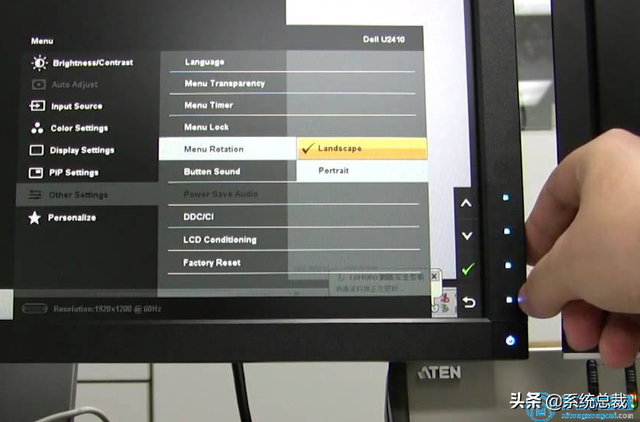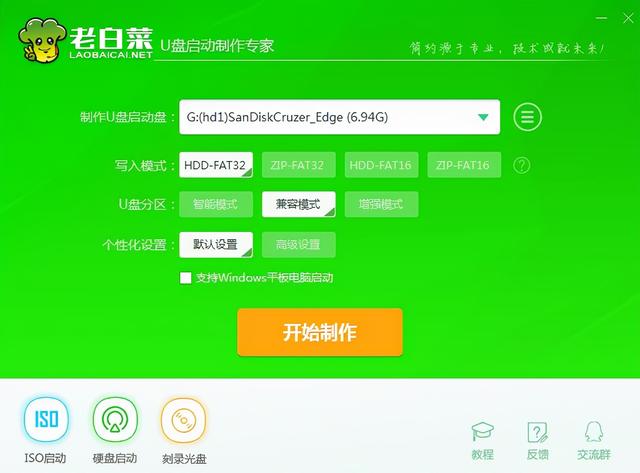很多用户对win10系统的使用体验不是很令人满意,所以他们计划使用自己的计算机win10系统改成win7系统。他们不知道怎么操作。电脑会损坏吗?别担心!现在我将向您展示如何使用U盘工具win10安装到win7中。如果需要,可以看看。
许多网民给小边留言,如何使用U盘把手win10系统安装到win7系统?虽然win10系统现在是主流的操作系统,但一些朋友希望继续使用它win7系统,他们是对的win10系统的体验不是很满意,那么如何操作呢?让我们来看看小编带来的U盘工具win10重装win7教程。
一、准备工作
1。容量大于等于8G的空U盘
2。计算机可以正常上网
3。下载小白一键重装软件
二。注意事项
1。请关闭计算机安全防病毒软件
2。系统盘以外的磁盘空间至少为8g
3。请在计算机硬盘上备份重要数据。必要时,格式化硬盘分区
三、操作步骤:
1。打开小白一键重装软件,识别小白一键重装软件,如下图所示:
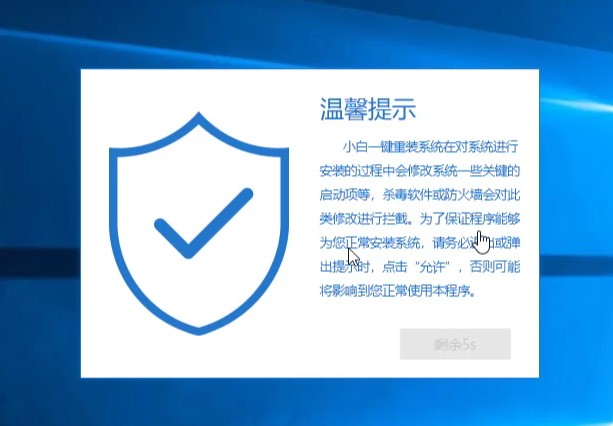
Win10 U重新安装磁盘win7计算机图1
2。当地环境试验完成后,选择左侧的生产系统,如下图所示:
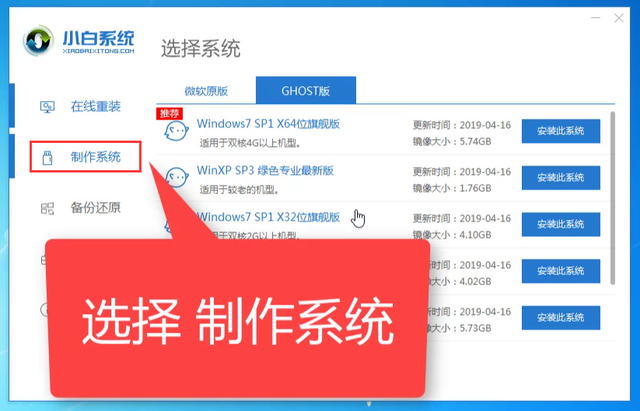
Win10 U重新安装磁盘win7计算机图2
3。然后将U盘插入普通计算机,点击界面开始生产,如下图所示:
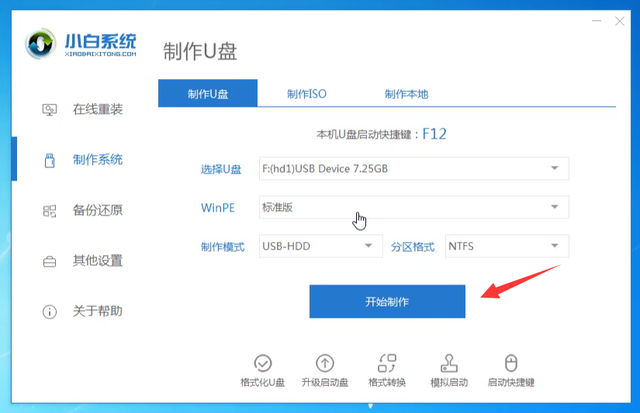
U盘计算机图3
4。然后选择已安装的win7系统并单击启动生产,如下所示:
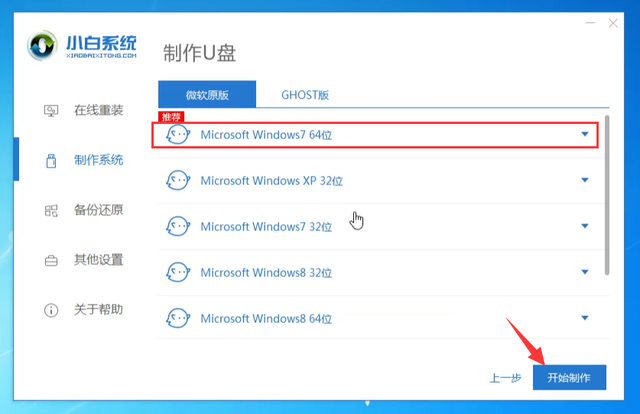
U盘计算机图4
5。等待下载系统和USB闪存生产开始。不要打扰电脑。等待生产成功。下图:
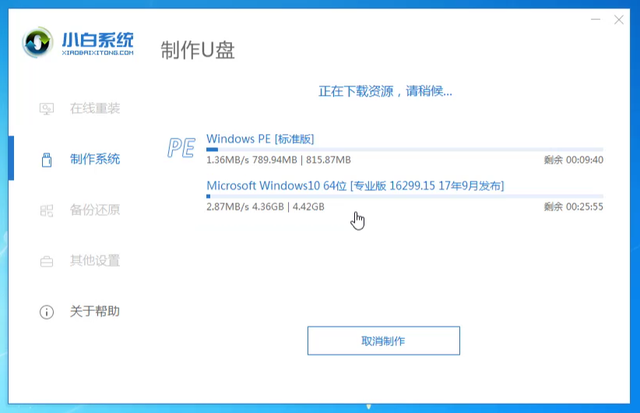
U盘计算机图5
6。生产成功后,拔下U盘并插入安装win7系统计算机。
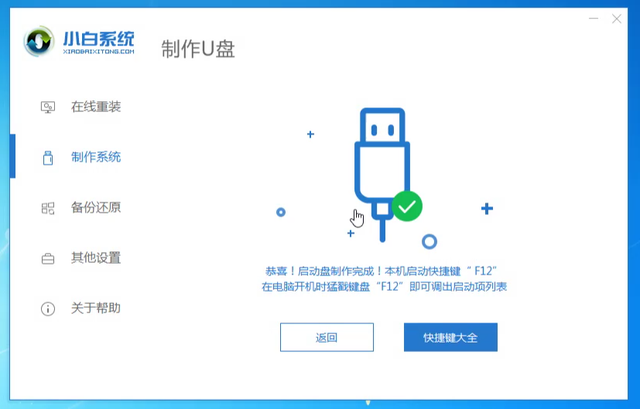
Win7计算机图解6
7。开机后快速间歇按F12,如下图:
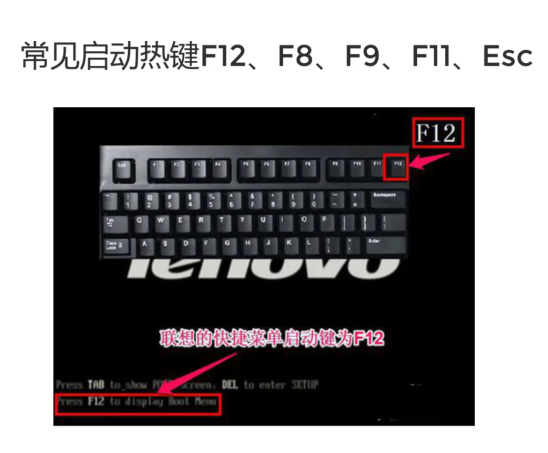
Win10计算机插图7
8。然后选择U盘选项,按回车键。进入白色小选界面,一般选择[1]启动win10x64位PE,按回车键进入下图:
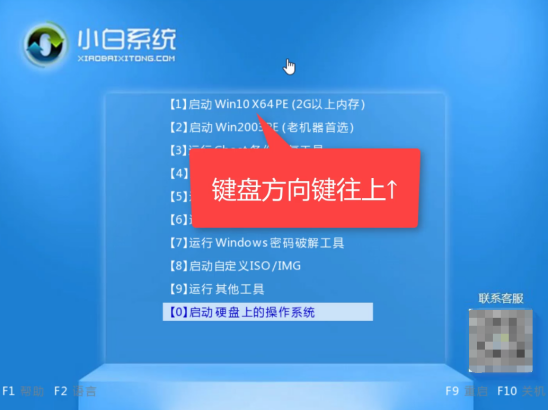
Win10计算机插图8
9。进入小白 PE系统完成后,打开桌面分区工具,如下图所示:
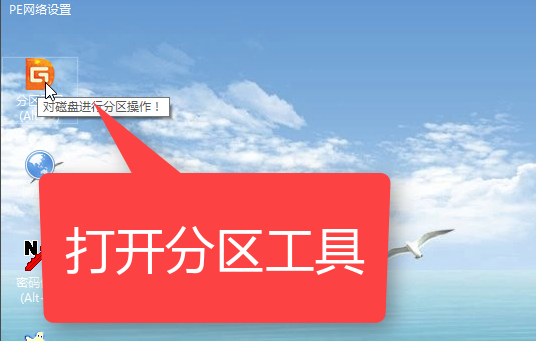
Win7计算机插图9
10。找到硬盘,点击快速分区,如下图所示:
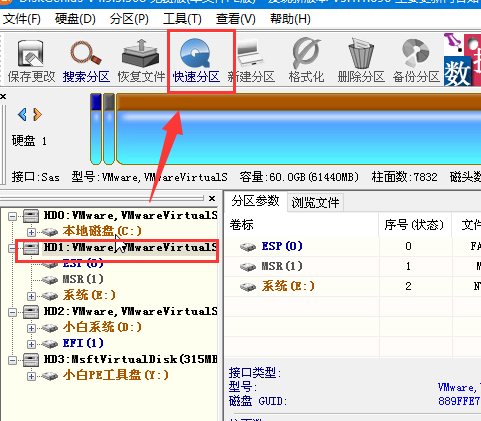
Win7计算机插图10
11。MBR转换成功后,根据需要选择快速分区,创建自己的分区。选择后,点击确定按钮启动分区,如下图所示:
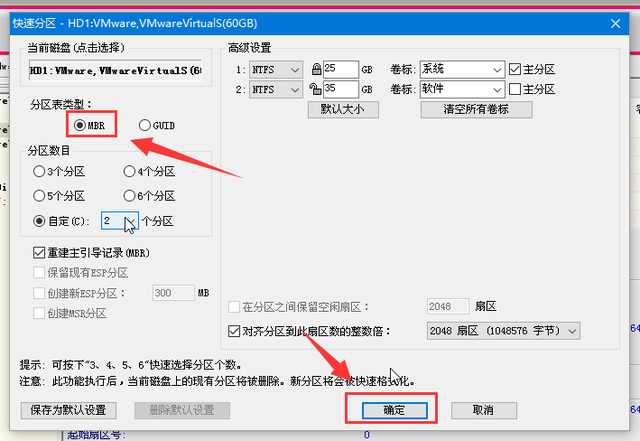
U盘计算机图11

Win10计算机插图12
12。然后打开小白安装工具,选择win7系统,点击安装,选择目标分区作为系统磁盘C,然后开始安装。
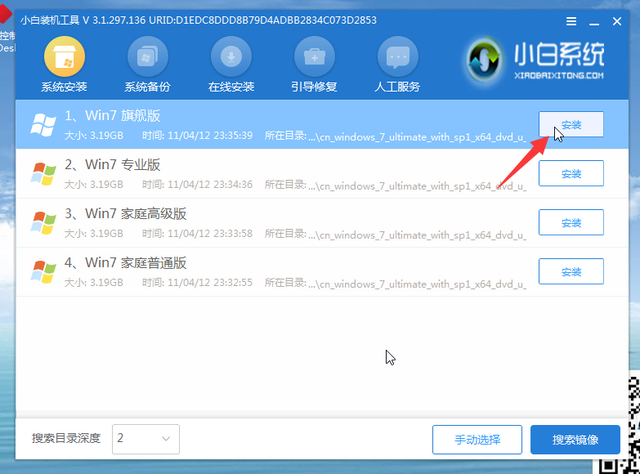
U盘计算机图13
13。最后,拔下U盘,重新启动计算机。

Win7计算机插图14
以上是U盘win10重新安装win7。